- ELECOM製のUSBメモリが突然パソコンに認識されなくなった
- 「フォーマットしてください」などのエラーメッセージが表示される
- 差し込んでも無反応、ランプすら点灯しない
こうした症状が起きたとき、多くの場合、USBメモリ内部ではすでに「読み取り不能」な障害が発生しています。焦って何度も抜き差ししたり、市販の復旧ソフトを使うと、データ消失のリスクが一気に高まる可能性があります。
とくに写真・仕事のファイルなど、二度と手に入らないデータを保存している場合、状況を見誤ると取り返しがつかなくなります。大切なのは、「正しい手順」で対応することです。
本記事では、USBメモリが認識されなくなる主な原因と、それぞれのケースに応じた復旧方法を解説します。
「これ以上悪化させたくない…」そう感じた方は、デジタルデータリカバリーの24時間365日受付の無料診断をご活用ください。状況を正しく見極め、最善の対処法をご提案します。
目次
USBメモリのメーカーと寿命の対応表
USBメモリは手軽に持ち運べる記録メディアとして、仕事・学業・プライベートまで幅広く活用されています。メーカーやモデルによって性能や信頼性に違いがあり、寿命や故障リスクにも差があります。
長期間使用したUSBメモリでは、「フォーマットする必要があります」と表示されたり、突然認識されなくなったりすることがあります。これは内部の劣化や障害が起きているサインであり、寿命や品質に応じた製品選びが重要です。
代表的なUSBメモリメーカーと主なモデル、そして耐用年数の目安は以下の通りです。
| メーカー | 主な機種 | 耐用年数の目安 |
| SanDisk | Cruzer・Extreme・Ultra Flair | 3~5年 |
| Transcend | JetFlashシリーズ | 3~5年 |
| Buffalo | RUF3シリーズ | 3~4年 |
| ELECOM | MFシリーズ | 3~4年 |
| Kingston | DataTravelerシリーズ | 3~5年 |
USBメモリは静電気や衝撃、過剰な抜き差しなどに弱く、ある日突然使えなくなることもあります。特に寿命が近づくと、認識されない・中身が空になる・ファイルが開けないといった症状が起こりやすくなります。また、メーカー修理に出すと保存データが初期化・消去されるケースもあるため注意が必要です。
USBメモリのデータ復旧は自力で可能?
「自分でデータを復元できないか」と考える方も多いですが、USBメモリの復旧は状態によって難易度が大きく異なります。誤った操作はさらなるデータ損失につながる可能性があります。
無料の復元ソフトで復旧できるのは軽度な論理障害に限られ、以下のようなケースではソフトでは対応できません。
- パソコンがUSBを認識しない、アクセスができない
- フォーマットを求められる、データがすべて消えている
- 端子の破損、基板故障などの物理障害がある
データが必要な場合はデータ復旧業者に依頼するべき
重要な書類や思い出の写真など、大切なデータが保存されたUSBメモリに障害が発生した場合、無理な復旧は危険です。
USBメモリは内部構造がコンパクトな分、障害発生時には高度な分解作業やチップ解析が必要になることもあります。データを確実に取り戻すためには、専門の復旧業者に相談するのが最も安全です。
当社では24時間365日体制で、相談から初期診断まで無料で対応しております。お気軽にご相談ください。
USBメモリが認識されない主な原因
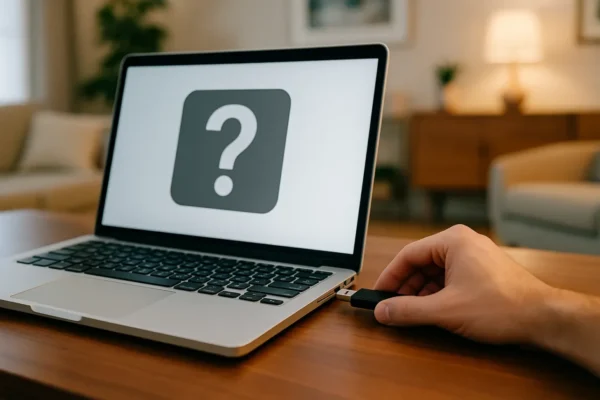
USBメモリが認識されない主な原因は次の通りです。
USBハブや接続方法の問題
USBハブを介した接続では、電力供給不足や相性問題により、正常に認識されないケースがあります。PC本体のUSBポートに直接接続し、反応を確認しましょう。また、USBポート自体の故障も疑う必要があります。
ドライバ関連のトラブル
OSのアップデートや不具合により、USBメモリ用のドライバが壊れている、もしくは削除されていることがあります。最新のドライバが正しく適用されているかを確認しましょう。
ファームウェア未更新
ELECOM製品の一部では、古いファームウェアのままでは最新OSとの互換性に問題が出ることがあります。メーカー公式サイトから更新が可能な場合がありますので、一度確認してみましょう。
パソコン側の設定やエラー
USBメモリ側ではなく、PCのUSB設定やBIOS構成、または一時的なシステムエラーが原因で認識されないケースもあります。別のPCでの接続確認もおすすめです。
論理障害(ファイルシステムの破損)
「フォーマットしてください」と表示される場合、ファイルシステムが破損している可能性があります。誤ってフォーマットしてしまうと、データが上書きされ、復旧が困難になるリスクが高まります。
論理障害ーの個人復旧は誤った操作でデータがさらに損傷する可能性があります。データを損失したくない場合は、まず専門業者に相談するのをおすすめします。
物理的な故障
物理的な障害(基板の損傷やコネクタのゆがみなど)が原因となっている場合、無理な操作によって状況が悪化し、最悪の場合はデータが完全に失われるリスクがあります。
このような状態で何度も抜き差しを繰り返したり、市販の修復ソフトを使用したりすると、基板へのダメージがさらに深刻化し、復旧難易度が大きく上がる恐れがあります。だからこそ、まずは専門業者に相談し、正確な診断を受けることが安全で確実な第一歩となります。
デジタルデータリカバリーは、これまでに50万件以上の相談実績(※1)を持ち、一部復旧を含む復旧件数割合92.6%(※2)という高い成果を上げています。相談・初期診断は無料で、24時間365日対応していますので、不安を感じた時点でお気軽にご相談いただけます。
※1 期間:2011年1月以降
※2 2025年9月実績。一部復旧:完全復旧に至らなかったが、一部復旧できた場合。完全復旧:復旧希望データを100%復旧できた場合
ELECOMのUSBメモリが認識しない場合の対処法
ELECOMのUSBメモリを挿してもエクスプローラーに表示されない、ドライブ文字が出ない、「フォーマットしますか」と出る場合は、USBメモリ本体だけでなく、パソコン側の設定やUSBポート、ドライバの不具合が原因のこともあります。
まずUSBメモリ以外の要因を一つずつ確認し、どこに問題があるか切り分けていくことが大切です。
ただし、中には大切な写真や仕事のデータが入っているUSBメモリも多いはずです。むやみに初期化やエラー修復を行うと、上書きによってデータが完全に失われるおそれがあります。途中で異音や不自然な発熱がある場合や、少しでも不安を感じた場合は、無理に自力対応を続けず、専門のデータ復旧業者への相談も検討してください。
以下で、ELECOMのUSBメモリが認識しないときの対処法を、基本的な切り分けから専門的な操作まで、順番に紹介します。
別のUSBポートまたは別のパソコンに差し込んでみる
最初に行うべきなのは、USBメモリそのものに問題があるのか、パソコン側やUSBポートに問題があるのかを切り分けることです。同じパソコンの別のUSBポート、あるいは別のパソコンで試すことで、おおまかな原因を把握できます。
特にデスクトップパソコンでは、前面のUSBポートよりも背面ポートの方が安定している場合があります。また、USBハブ経由ではなく、パソコン本体のポートに直接挿し込んだ方が正しく認識されやすくなります。
別のパソコンでもまったく反応がない場合は、USBメモリ本体の故障が疑われます。大切なデータを保存している場合は、自分で初期化やフォーマットを行う前に、データ復旧業者への相談を検討してください。
- 現在USBメモリを挿しているポートからいったん抜き取り、ほこりやゆがみがないか軽く目視で確認します。
- 同じパソコンの別のUSBポート(可能であれば本体背面のポート)に直接差し込みます。USBハブを使用している場合は、ハブを経由せず本体のポートに接続してください。
- 差し込んだ後、数秒ほど待ち、「デバイスを認識しました」といったメッセージや音が鳴るかを確認し、「エクスプローラー」を開いて新しいドライブが表示されるか確認します。
- 同じパソコンで認識しない場合は、別のパソコン(可能であれば別のOSバージョンのWindows)にUSBメモリを差し込み、同様にエクスプローラーで認識状況を確認します。
- どこか一台でも認識された場合は、そのパソコンでUSBメモリ内の重要なデータを早めに別の保存先へコピーします。どのパソコンでも一切認識されない場合は、USBメモリ本体の故障が濃厚なため、無理な操作は控え、専門業者への相談を検討します。
USBメモリを別のポートまたは別のパソコンに差し込み、正常に認識された場合は、USBポートやUSBハブ、パソコン側の設定やドライバに問題が発生しています。
それでも認識されない場合は、USBメモリ自体が故障している可能性が高いです。大切なデータを保存している場合は、デジタルデータリカバリーまでご相談ください。
他のUSB機器を取り外す
パソコンに複数のUSB機器を同時に接続している場合、電力不足や認識の競合が起こり、ELECOMのUSBメモリだけが認識されないことがあります。特に、バスパワータイプの外付けHDDやUSBハブを多用している場合は注意が必要です。
一度すべてのUSB機器を取り外し、USBメモリだけを接続した状態で認識されるか確認することで、他の機器が影響していないかを切り分けることができます。
- 作業中のアプリケーションがある場合は、保存できるデータを保存し、使用中の外付けHDDやUSBメモリがあれば、タスクトレイの「ハードウェアを安全に取り外してメディアを取り出す」から安全に取り外します。
- パソコンの電源をいったんシャットダウンし、電源ランプが消えたことを確認します。ノートPCの場合は、可能であればACアダプターも一度抜きます。
- マウスやキーボードなど最低限必要な機器を除き、プリンター、外付けHDD、USBハブ、ゲームコントローラー、カードリーダーなど、すべてのUSB機器をパソコンから取り外します。
- ELECOMのUSBメモリだけをパソコン本体のUSBポートに接続し、パソコンの電源を入れます。Windowsが起動したらエクスプローラーを開き、新しいドライブとして表示されるか確認します。
- 問題が解消した場合は、外したUSB機器を一つずつ接続し直し、どの機器を接続したときに症状が再発するかを確認します。特定の機器を接続したときだけ認識しない場合は、その機器のドライバ更新や交換も検討します。
取り外したデバイスを一つずつ再接続し、どのデバイスが問題を引き起こしているかを特定できたら、デバイスのドライバを更新するか、必要に応じて交換してください。それでもUSBメモリが認識しない場合は、パソコンやUSBメモリに原因がある可能性が高いです。
USBドライバを更新する
ELECOMのUSBメモリが認識されない場合、Windows側のUSBコントローラドライバが古い、または一時的な不具合を起こしている可能性があります。デバイスマネージャーからUSBドライバを更新することで、正常に認識されるようになるケースがあります。
- 画面左下の「スタート」ボタンを右クリックし、表示されたメニューから「デバイス マネージャー」を選択します。
- デバイスマネージャーが開いたら、一覧の中から「ユニバーサル シリアル バス コントローラー」をクリックして展開します。
- 「不明なデバイス」や、アイコンに警告マークが付いている項目、またはELECOMのUSBメモリを挿したときに新たに表示された項目を探し、該当するデバイスを右クリックします。
- 表示されたメニューから「ドライバーの更新」を選択し、「ドライバーを自動的に検索」をクリックして、Windowsに最新のドライバを自動検索させます。
- 更新が完了したら一度パソコンを再起動し、ELECOMのUSBメモリを再度差し込んで、エクスプローラーで認識されるかを確認します。
ドライバを入れなおす
ドライバ自体が破損している場合や、正しく動作していない場合は、一度アンインストールしてから入れなおすことで改善することがあります。デバイスマネージャーから問題のあるデバイスを削除すると、再起動後にWindowsがドライバを自動的に再インストールします。
- 「スタート」ボタンを右クリックし、「デバイス マネージャー」を選択します。もしくは「Windowsキー + X」キーを押して表示されるメニューから選択します。
- デバイスマネージャーが開いたら、「ユニバーサル シリアル バス コントローラー」を展開し、ELECOMのUSBメモリを認識している可能性がある項目、または警告マークが付いたUSBデバイスを探します。
- 該当するUSBデバイスを右クリックし、「デバイスのアンインストール」または「デバイスのアンインストール(アンインストール)」を選択します。
- 削除確認のメッセージが表示された場合は、内容を確認し、「このデバイスのドライバー ソフトウェアを削除する」にチェックが表示されたときは必要に応じて選択したうえで「アンインストール」をクリックします。
アンインストールが完了したら、パソコンを再起動して、ドライバを再インストールしてください。
- パソコンを再起動し、Windowsが完全に起動したら、ELECOMのUSBメモリをパソコンのUSBポートに接続します。
- 接続後、画面右下に「デバイスをセットアップしています」などのメッセージが表示され、Windowsが自動的にドライバのインストールを行います。
- 数十秒程度待ち、インストールが完了したあとでエクスプローラーを開き、新しいドライブとしてUSBメモリが表示されるか確認します。
- デバイスマネージャーに戻り、「ユニバーサル シリアル バス コントローラー」内に警告マークの付いた項目がないかも合わせて確認します。
USBデバイスを有効にする
何らかの理由でUSBポートやUSBデバイスが無効化されていると、正しく接続していてもWindows上で認識されません。デバイスマネージャーから対象のUSBデバイスが「無効」になっていないかを確認し、有効に設定し直すことで問題が解消する場合があります。
- 「スタート」ボタンを右クリックし、「デバイス マネージャー」を選択して起動します。
- 一覧から「ユニバーサル シリアル バス コントローラー」を展開し、ELECOMのUSBメモリを接続した状態で、新たに表示されたデバイスや、下向きの矢印アイコンが付いているUSBデバイスを探します。
- 該当するデバイスを右クリックし、「デバイスを有効にする」または「有効」を選択します。表示されるメッセージに従って処理を完了します。
- 有効化が完了したら、エクスプローラーを開いてUSBメモリのドライブが表示されるか確認します。表示されない場合は、USBメモリをいったん抜き差しして再度認識されるかを確認します。
チェックディスクでパラメーターを修復する
Windowsには自動でエラーを検知・修復できるチェックディスク(chkdsk)機能が搭載されています。「パラメーターが間違っています」といったエラーメッセージが表示される場合、ファイルシステムの情報が壊れている可能性があり、チェックディスクで修復できるケースもあります。
ただし、チェックディスクは記録されている情報を書き換えて整合性をとる処理のため、状態によってはデータ領域が上書きされ、復旧が難しくなることがあります。一度上書きされたデータは元に戻すことができないため、重要なデータが保存されている場合は、実行前にリスクを理解することが大切です。不安な場合はまず専門業者に相談してください。
- ELECOMのUSBメモリをパソコンに接続し、「エクスプローラー」を開きます。「PC」または「このPC」を選択し、USBメモリが「リムーバブル ディスク(E:)」などどのドライブ文字で表示されているかを確認します。
- 画面左下の検索ボックスに「cmd」と入力し、結果に表示された「コマンド プロンプト」を右クリックして「管理者として実行」を選択します。
- コマンドプロンプトが開いたら、先ほど確認したドライブ文字がEドライブの場合、次のように入力してEnterキーを押します。
例)chkdsk E: /f /r
※USBメモリのドライブ文字が異なる場合は、Eの部分を実際のドライブ文字に置き換えます。 - 「ボリュームが使用中です」などのメッセージが表示された場合は、案内に従って処理を続行するかどうか選択します。実行を開始すると、エラーの検査と修復が自動的に行われます。
- 処理が完了するまでパソコンの電源を切らずに待ちます。完了後、コマンドプロンプトを閉じ、エクスプローラーでUSBメモリが正常に開けるか確認します。
修復が完了するまでしばらく時間がかかることがありますが、エラーが修正されると、USBメモリが正常に認識される可能性が高くなります。
チェックディスクのリスクについて詳しく知りたい方はこちらも参考にしてください。
BIOSを初期化する
まれに、BIOS設定の変更や誤った設定が原因でUSB機器が正しく認識されないことがあります。BIOSの設定を初期化すると、ハードウェアに関する設定が標準値に戻るため、USBメモリが認識されるようになるケースがあります。
BIOSの初期化はハードウェア構成の設定を初期状態に戻す作業であり、通常はデータが削除されることはありません。ただし、起動順位などの設定が変わるため、操作に不安がある場合は無理に行わないようにしてください。
- パソコンの電源を通常の手順でシャットダウンし、完全に電源が切れたことを確認します。ノートPCの場合は、必要に応じてACアダプターを抜きます。
- 本体の電源を入れた直後から、画面にメーカーのロゴが表示されるまでの間に「F2」キーを何度か押し、BIOSセットアップユーティリティを起動します。機種によっては「Delete」キーや「F1」キーなど別のキーの場合もあります。
- BIOSセットアップ画面が表示されたら、キーボードの「F9」キーを押します。「Load Optimized Defaults?」など、デフォルト値を読み込むかどうかを尋ねるメッセージが表示されます。
- 「Yes」を選択し、デフォルトの設定を読み込みます。矢印キーとEnterキーで選択を確定します。
- 次に「F10」キーを押すと、「Save configuration and reset?」など、設定の保存と再起動に関するメッセージが表示されます。
- 「Yes」を選択して設定を保存し、パソコンを再起動します。再起動後、ELECOMのUSBメモリを接続し、エクスプローラーで認識されるかを確認します。
データ復旧業者に相談する

ここまでの対処法を試してもELECOMのUSBメモリが認識されない場合や、作業中に異音や異常な発熱がある場合、または誤ってフォーマットやチェックディスクを実行してしまった場合は、無理に操作を続けるのは避けるべきです。内部の障害やデータ破損が進行すると、復旧の難易度が大きく上がり、復旧にかかる費用や時間も増えてしまう可能性があります。
内部の障害やデータ破損が進行すると、復旧の難易度が大きく上がってしまいます。そのため、特に写真・動画・仕事のデータなど取り戻せないデータが保存されている場合は、早めに専門のデータ復旧業者へ相談することが重要です。
デジタルデータリカバリーは、これまでに50万件以上の相談実績(※1)を持ち、一部復旧を含む復旧件数割合92.6%(※2)という高い成果を上げています。相談・初期診断は無料で、24時間365日対応していますので、不安を感じた時点でお気軽にご相談いただけます。
- 公式サイトの問い合わせフォームや電話から相談し、ELECOMのUSBメモリの型番、保存しているデータの種類、発生している症状(認識しない、エラーメッセージが出るなど)を伝えます。
- 受付担当者から、症状に応じた注意点や、今後してはいけない操作(フォーマットや市販ソフトの使用など)について説明を受け、概算の費用感や診断方法を確認します。
- 宅配便や来店など、案内された方法でUSBメモリを預けます。到着後、専用の設備やクリーンな環境で詳細な診断が行われ、復旧の可否やおおまかな復旧可能なデータ量を確認します。
- 診断結果と正式な見積もりが提示され、内容に納得できた場合のみ復旧作業に進みます。費用や復旧方針に納得できない場合は、キャンセルや返却の対応についても説明を受けます。
- 専任のエンジニアがUSBメモリの複製や専用ツールを用いた解析を行い、復旧可能なデータを救出します。作業完了後、復旧データの一覧やサンプルが提示され、問題がなければ復旧データが別の媒体に保存されて返送されます。
自己判断での操作を続けると、障害が悪化して復旧できるはずのデータまで失われてしまう場合があります。少しでも不安を感じたら、早めに専門家へ相談することが、データを守るうえで非常に重要です。
※1 期間:2011年1月以降
※2 2025年9月実績。一部復旧:完全復旧に至らなかったが、一部復旧できた場合。完全復旧:復旧希望データを100%復旧できた場合
法人向けデータ復旧サービスをお探しの方へ
法人のお客様では、社内サーバやRAID構成のストレージ、業務用PCや外付けHDDといった社内のデータ環境でトラブルが起きると、単なるデータ損失だけでなく、業務停止や情報漏えいリスクにつながるおそれがあります。
「自分で試してよいのか」「どのタイミングで専門業者に相談すべきか」判断に迷われる法人ご担当者様も少なくありません。当社では、法人専任のアドバイザーが状況を伺い、最適な復旧プランをご案内します。
サーバやNASなど機器を社外に持ち出せない場合は、専門エンジニアによる出張訪問での診断・復旧にも対応しています。セキュリティ体制や復旧事例、よくある質問は、以下の法人向け専用ページにまとめています。業務データの復旧でお困りの際は、こちらもあわせてご覧ください。
なぜデジタルデータリカバリーでは復旧困難な機器の復旧事例が多いのか
デジタルデータリカバリーはこれまで数々の復旧に成功してきました。復旧事例が多いのには、理由があります。
業界トップクラスの実績

私たちデジタルデータリカバリーは、17年連続で国内売上No.1(※1)。累計50万件以上(※2)の相談実績をもとに、あらゆるデータトラブルと向き合ってきました。
「データが戻ってくるかどうかは、最初の診断で決まる」
そう言っても過言ではありません。
最大の強みは、その“症例データの蓄積数”。
すべての相談内容を電子カルテのように管理し、障害のパターンと復旧手法を社内でデータ化。
これにより、問題の切り分けが圧倒的に早くなり、対応スピードと成功率の向上につながっています。
その結果、48時間以内に対応を完了した件数は全体の約80%。
一部復旧を含む復旧件数割合は92.6%(※3)と、業界でも高水準の成果を出し続けています。
国内最高峰の復旧設備

復旧の成功事例の多さは、デジタルデータリカバリーの技術力の高さを象徴しています。復旧成功の要因として、次の点が挙げられます:
- 蓄積された知見に基づき、障害箇所を正確に特定
- 最新技術を駆使した独自の復旧手法を開発
- 精密な環境での復旧作業(専用クリーンルーム完備)
これらの要素が、他社では対応が難しいケースでも「不可能を可能に」しています。
「他社で復旧できなかった機器のご相談件数8,000件超(※4)」ですので、他社で復旧してもらえなかった機器であっても、デジタルデータリカバリーでは復旧できる可能性もございます。是非ご相談ください。
相談から初期診断まで無料で対応可能
初期診断とは、機器に発生した障害の原因を正確に特定し、復旧の可否や復旧方法を確認する工程です。デジタルデータリカバリーでは、経験豊富な技術者が「初期診断」を行い、内部の部品にダメージを与えることなく問題を見つけます。
データ障害のパターン15,000種類以上もありますが、「ご相談件数50万件超」(算出期間:2011年1月1日~)を持つ当社は、それぞれの障害原因をデータベースから即座に情報を引き出し、原因を正確に特定できる体制を整えています。
※1:データ復旧専門業者とは、自社及び関連会社の製品以外の製品のみを対象に保守及び修理等サービスのうちデータ復旧サービスを提供し、その売上が総売上の50%以上を占める企業のこと ※第三者機関による、データ復旧サービスでの売上の調査結果に基づく(算出期間:2007年~2023年)
※2:期間:2011年1月1日~
※3:2025年9月実績。一部復旧:完全復旧に至らなかったが、一部復旧できた場合。完全復旧:復旧希望データを100%復旧できた場合。
※4:算出期間:2016年6月1日~
よくある質問
いえ、かかりません。当社では初期診断を無料で実施しています。お客様の機器に初期診断を行って初めて正確なデータ復旧の費用がわかりますので、故障状況を確認しお見積りをご提示するまで費用は頂いておりません。
※ご郵送で機器をお預けいただいたお客様のうち、チェック後にデータ復旧を実施しない場合のみ機器の返送費用をご負担頂いておりますのでご了承ください。
機器の状態によって故障の程度が異なりますので、復旧完了までにいただくお時間はお客様の機器お状態によって変動いたします。
弊社は、復旧完了までのスピードも強みの1つで、最短即日復旧・ご依頼の約8割を48時間以内に復旧完了などの実績が多数ございます。ご要望に合わせて柔軟に対応させていただきますので、ぜひご相談ください。
営業時間は以下の通りになっております。
365日24時間、年中無休でお電話でのご相談・復旧作業・ご納品・アフターサービスを行っています。お困りの際は是非ご相談ください。
電話受付:0:00~24:00 (24時間対応)
電話番号:0800-333-6302
来社受付:9:30~21:00
復旧できる可能性がございます。
弊社では他社で復旧不可となった機器から、データ復旧に成功した実績が多数ございます。 他社大手パソコンメーカーや同業他社とのパートナー提携により、パートナー側で直せない案件を数多くご依頼いただいており、様々な症例に対する経験を積んでおりますのでまずはご相談ください。
この記事を書いた人

デジタルデータリカバリー データ復旧エンジニア
累計ご相談件数50万件以上のデータ復旧サービス「デジタルデータリカバリー」において20年以上データ復旧を行う専門チーム。
HDD、SSD、NAS、USBメモリ、SDカード、スマートフォンなど、あらゆる機器からデータを取り出す国内トップクラスのエンジニアが在籍。その技術力は各方面で高く評価されており、在京キー局による取材実績も多数。2021年に東京都から復旧技術に関する経営革新優秀賞を受賞。
















































